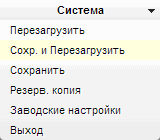Configurarea d-link-ul de router
1 Operațiuni preliminare la router și computerul
Ne ajunge la routerul nostru din cutie, și tot ce vine cu ea. Am fixați antena și conectați la dispozitivul nostru de alimentare cu energie, de preferință lângă calculator, deoarece cablul pentru conectarea la un PC nu este de obicei foarte mult timp (după setările fără fir au această condiție nu va funcționa). Ia un cablu de lungime mică, cu o mufă RJ-45 sfaturi, pe care le sunt furnizate atât de bine și introduceți un capăt în conectorul LAN de pe comutator, iar al doilea în conectorul de rețea de pe computer. „Internet“ cablu, cel care trece de la intrare (de la furnizor), inserat în slotul nostru D-Link numit WAN. Dacă nu știi unde orice intrare și în cazul în care - să-și citi articolul scurt.
În cazul nostru D-Link nu este nou, adică, b \ y, și a fost deja folosit, pentru a se evita situațiile confuze am reseta la setările implicite. Pentru a face acest lucru, luați în mână și uita-te la partea din spate a dispozitivului, în cazul în care ne-am stabilit ieșiri și intrări noastre pentru cabluri. Găsiți acolo cuvântul «Reset», și cu ea gaura din apropiere - avem un buton de resetare. Ia un pix sau ceva similar, decât să apăsați butonul. Porniți pe router în rețea (socket) și a vedea cum frumos luminat la noi și strălucesc luminile de pe panoul frontal. Ne așteptăm câteva minute până când este încărcat. Ia un pix sau sunteți acolo pentru a ridica și țineți apăsat butonul «Reset» 30 secunde. Ar trebui să clipească LED-uri de pe panoul frontal (în cazul în care aprins și clipit). Moustache, eliberați și așteptați pentru dispozitivul de boot.
Deci, acum nu trebuie să ne oprim orice neînțelegere.
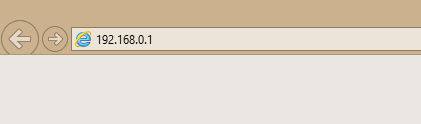
- În colțul din dreapta sus schimba imediat limba în limba română
- admin fi administrat în ambele domenii
- După ce faceți clic pe Conectare vi se va cere să introduceți o parolă de administrator să-și amintească pentru a introduce admin
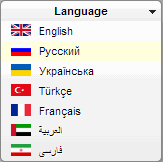
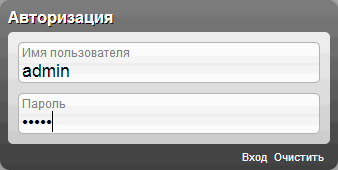
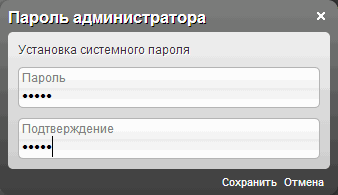
O altă opțiune:

În coloana, selectați punctul de rețea WAN
Se încadrează în meniul Connection, nici o acțiune nu mai este necesară pentru router-ul dinamic IP este setarea implicită (puteți trece la configurația Wi-Fi)
În coloana, selectați opțiunea de rețea și conexiuni WAN se încadrează în meniul în cazul în care doriți să faceți clic de două ori pe conexiunea (a se vedea. Imagine)
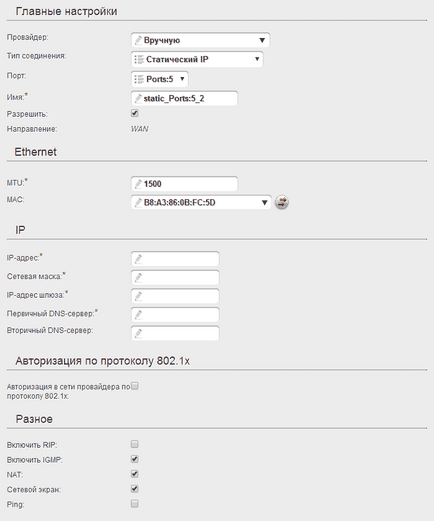
La urma urmei făcut, în colțul din dreapta sus, faceți clic pe butonul de sistem și selectați Salvare și repornirea
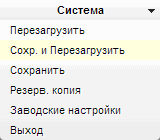
conexiune PPPoE
În coloana, selectați opțiunea de rețea și conexiuni WAN se încadrează în meniul în cazul în care doriți să faceți clic de două ori pe conexiunea (a se vedea. Imagine)
Noi aducem în câmp:- Provider - setată manual
- Tip de conexiune - selectați PPPoE
- Port - selectați Porturi: 5 (aceasta este portul WAN)
- Activare - a pus o căpușă
- Numele de utilizator și parola - introduceți numele de utilizator și parola emise de ISP sau prescrise în contract
- IP static - puțin probabil, dar este posibil (aflăm în furnizorul de suport)
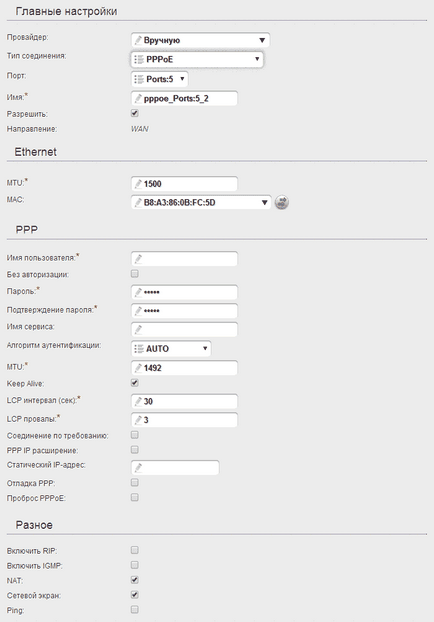
La urma urmei făcut, în colțul din dreapta sus, faceți clic pe butonul de sistem și selectați Salvare și repornirea
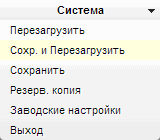
L2TP (VPN)
În coloana, selectați opțiunea de rețea și conexiuni WAN se încadrează în meniul în cazul în care doriți să faceți clic de două ori pe conexiunea (a se vedea. Imagine)
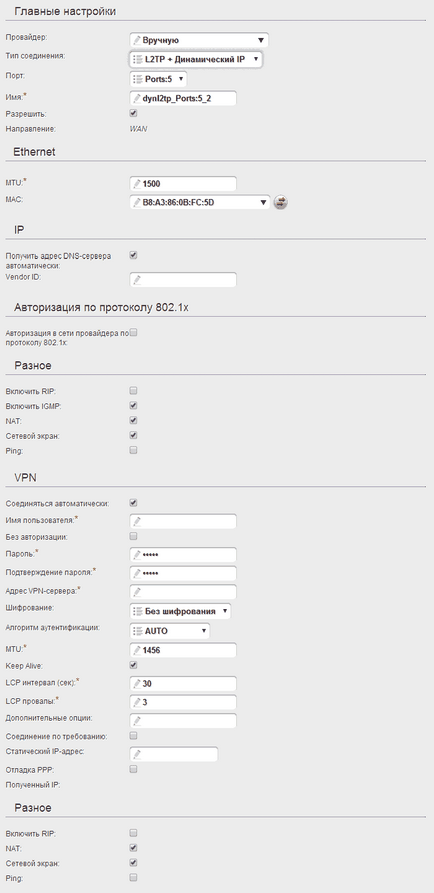
La urma urmei făcut, în colțul din dreapta sus, faceți clic pe butonul de sistem și selectați Salvare și repornirea
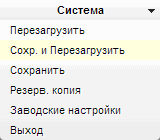
PPTP (VPN)
În coloana, selectați opțiunea de rețea și conexiuni WAN se încadrează în meniul în cazul în care doriți să faceți clic de două ori pe conexiunea (a se vedea. Imagine)
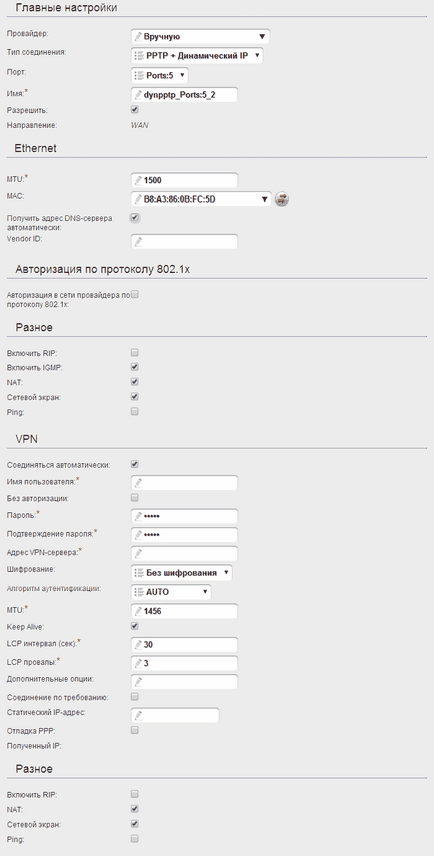
La urma urmei făcut, în colțul din dreapta sus, faceți clic pe butonul de sistem și selectați Salvare și repornirea
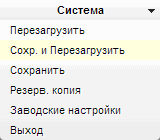
Configurarea Wi-Fi
Practic meniul router, selectați elementul din partea de jos a Quick Setup și apăsați butonul din stânga Wireless Network Setup Wizard
Veți obține setările de conexiune fără fir:- Modul - a pus un control pe router și a lovit următor
- SSID - numele rețelei noastre fără fir ar trebui să conțină litere sau cifre (faceți clic pe Următorul)
- Autentificare în rețea - selectați Rețeaua privată și a lovit următor
- Cheia de securitate - introduceți aici parola (nu trebuie să conțină caractere chirilice și să fie de cel puțin 8 caractere, trebuie să conțină bukovok Latină și tsiferok)
La urma urmei făcut, în colțul din dreapta sus, faceți clic pe butonul de sistem și selectați Salvare și repornirea